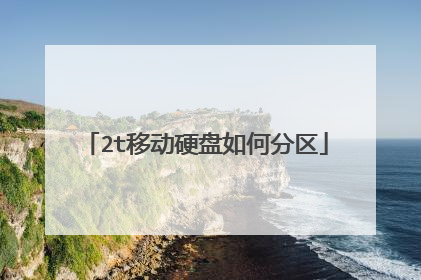u盘怎么分成两个硬盘
U盘分区。方法一,U盘插入电脑,计算机图标右键选择管理,再选择磁盘管理,在磁盘管理界面就可以看到电脑连接的所有存储设备,其中就有U盘。选中U盘,按右键删除所有分区。在按右键,选择未分配区域,右键,选择新建简单卷,按提示选择下一步,根据自己的需求,对U盘进行分区,分区后格式化即可。方法二,使用分区工具,以DG为例,插入U盘,打开分区工具软件界面,在界面上找到U盘,选择快速分区或根据自己的需要重新设置分区个数及大小,分区完成后,格式化分区即可。注意,U盘分区前,U盘内资料先拷贝出来。

怎么给win10的电脑分区
磁盘分区方法: 步骤1. 在“此电脑”上右键点击,选择“管理”,然后在“计算机管理”窗口的左侧列表中选择“磁盘管理”。在Windows 10中也可以右键点击开始菜单,直接选择“磁盘管理”功能。 步骤2. 在分区列表中,右键点击希望重新分区的部分,选择“压缩卷”,系统经过分析后会给出可用压缩容量。 步骤3. 输入希望分出的容量大小 注意,如果是系统盘的话,应该留下至少50GB的容量。确定容量后,点击“压缩”,完成后会看到分区列表中增加了一块未分区的自由空间。 *这里要注意:因为Windows 系统按照1024MB=1GB计算,而硬盘厂商们是按照1000MB=1GB换算,如果直接输入100000MB是得不到100GB分区的。 步骤4. 建立简单卷 重新划分为一个或多个分区都可以。只要右键点击空间,选择“新建简单卷”,再按提示“下一步”就可以了。 步骤5. 分配容量给其他分区 对于未分配空间,也能选择把它指派给任一已存在的分区,在选中的分区上右键点击,选择“扩展卷”,然后按提示操作即可。
可以利用工具分区,例如DG快速分区。 1、运行“分区工具”后,在窗口下可以找到一个“快速分区”的按钮,点击快速分区按钮,如下图所示: 2、在左边的框内选择“分区数目”后,分区相应的信息将会显示在右边方框内,同时也可以对卷标进行修改并且设置主分区,完成所有的设置后,点击“确认”按钮;如下图所示: 3、磁盘格式化需要一小段时间,请耐心等待, 4、现在就将磁盘分成了主分区(系统盘)和扩展分区(软件、文档),具体的信息都可以在窗口中显示出来。
可以利用工具分区,例如DG快速分区。 1、运行“分区工具”后,在窗口下可以找到一个“快速分区”的按钮,点击快速分区按钮,如下图所示: 2、在左边的框内选择“分区数目”后,分区相应的信息将会显示在右边方框内,同时也可以对卷标进行修改并且设置主分区,完成所有的设置后,点击“确认”按钮;如下图所示: 3、磁盘格式化需要一小段时间,请耐心等待, 4、现在就将磁盘分成了主分区(系统盘)和扩展分区(软件、文档),具体的信息都可以在窗口中显示出来。
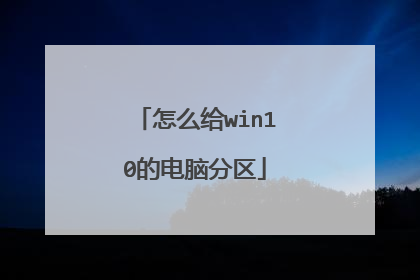
固态硬盘只装系统盘如何分区
方法一:进pe用DiskGenius分区并4k对齐1、在装有固态硬盘的电脑上插入大白菜U盘,重启电脑后不停按F12或F11或Esc等快捷键,弹出启动菜单,选择U盘选项,比如USB KEY,回车; 2、从U盘启动进入大白菜主菜单,按上下方向键选择【02】回车运行win8pe精简版; 3、进入大白菜pe系统中,双击打开【DG分区工具】,右键选择固态硬盘,一般是带有SSD的选项,选择【快速分区】; 4、弹出这个界面,默认是MBR分区表,如果你想用UEFI+GPT安装系统,分区表类型就选择【GUID】,这边默认使用MBR分区表,适合所有系统,如果容量太少,比如64G以内,直接自定义1个分区,主分区用于安装系统,装系统的主分区建议50G以上,最后需要勾选【对齐分区到此扇区数的整数倍】,默认是2048扇区,是原版系统默认4k对齐的扇区,你也可以4096扇区,都是表示4k对齐,点击确定; 5、开始执行分区操作,分区过程很快,马上就完成分区,如图所示。 方法二:原版win7/win8/win10系统自带分区工具分区以及4k对齐方法1、在电脑上插入原版win7系统盘,重启按F12或F11或Esc等调出启动菜单,选择U盘或光盘启动;2、进入安装界面,点击“现在安装”; 3、安装类型要选择“自定义(高级)”,不然不能进行分区; 4、在分区界面,点击“驱动器选项(高级)”,如果需要重新分区,删除所有分区,剩下未分配空间,然后点击“新建”,输入分区大小,1G=1024MB,点击应用; 5、提示要建立额外的分区,直接点击确定;6、选择未分配的空间,点击新建,直接应用,就完成了分区; 7、该工具分区完成后,就表示4k对齐完成了,默认是2048扇区。
我的当初固态硬盘价位太高所以买的120G的,然后一份为二。 一个装系统,一个专门安装下载的各种应用。 其它的什么照片视频都是放在1T机械硬盘里面。正常开机十秒,这些年都非常正常。
我的当初固态硬盘价位太高所以买的120G的,然后一份为二。 一个装系统,一个专门安装下载的各种应用。 其它的什么照片视频都是放在1T机械硬盘里面。正常开机十秒,这些年都非常正常。
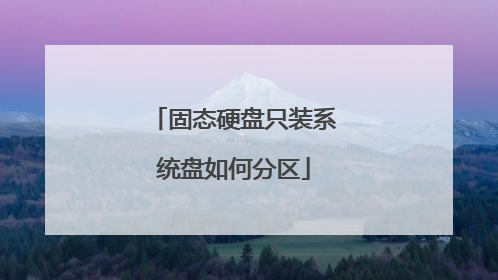
dg硬盘分区工具教程
DG磁盘分区工具使用教程 准备工作:在开始分区之前,我们需要先制作一个U盘大师U盘启动盘。将电脑开机设置为U盘启动模式。进入正题:【注意:如果是全新硬盘,直接跳到第五步开始即可】第一步:把制作好的U盘大师U盘启动盘插在电脑USB插口,然后启动电脑。在开机的时候按快捷键进入U盘大师主菜单界面,并用键盘上下键选择03启动Windows_8_x64PEWin8PE(新机器),然后按确定键进入。如果电脑配置较低,就选择02启动Windows_2003PE(老机器)。 第二步:进入到U盘大师Win pe系统后,点击开始菜单→磁盘管理→DG分区工具。在弹出的分区工具界面,单击选择一个磁盘分区,然后点击上方的“删除分区”按钮。系统弹出提示窗口,点击“是”确定删除。 第三步:按照第二部所述的方法把其余分区一一删除,注意:如果磁盘分区是绿色状态,要再删除一次直至变成灰色。 第四步:在DiskGenius分区工具主界面,整个硬盘都已显示为灰色状态。点击左上角的“保存更改”,在弹出的询问对话框中点击“是”,执行操作。 第五步:点击上方的“快速分区”按钮,进行快速分区。如图所示,我们可以自己设置分区的数量、分区大小、分区名称。在扇区的下拉栏,选择4096项目。确定一切设置无误之后,点击“确定”按钮。 第六步:等待片刻,就能看到如下图界面。电脑磁盘分区完成,我们可以在DG分区工具的主界面看到新的磁盘分区状况。 以上就是对电脑磁盘进行分区的方法步骤。借助U盘大师内置的DG分区工具,原本复杂繁琐的磁盘分区工作已经变得十分简单。如果你觉得我们的工具和教程对你有所帮助,不妨将文章分享给身边的朋友,也许他们也正巧用得上呢。

2t移动硬盘如何分区
2t移动硬盘如何分区 移动硬盘,主要指采用USB或IEEE1394接口,可以随时插上或拔下,小巧而便于携带的硬盘存储器,以较高的速度与系统进行数据传输。下面我来介绍2t移动硬盘如何分区的方法,欢迎阅读。 2t移动硬盘如何分区 篇1 DG来快速分区步骤如下: 1. 右击要分区的硬盘,点击“快速分区” 2. 调节分区数目、大小、卷标等,建议去掉“主分区”的勾选 分区结果如下: 附:2t的移告察动硬盘分区分错了,怎么重新分区? 答案: 1.单击鼠标右键,打开管理。 2.在磁盘管理中找到自己的移动硬盘,不要选错磁盘。 3.在移动硬盘上单击鼠标右键,然后菜单中选择删除卷。 4.当友档移动硬盘变为未分配空间以后,再次单击鼠标右键,选择新建简单卷。 5.移动硬盘分为三个分区,袜告茄这里可以看到可以划分的硬盘总大小,输入第一个分区大小,50000,也就是第一个分区50G的大小,1G大约是1024MB,点击下一步。后面默认下一步下一步直到完成。 6.划分出一个硬盘分区以后,在剩下的未分配空间继续单击鼠标右键,新建简单卷、继续上面的.操作,就可以继续划分出一个磁盘分区。 7.用类似的方法可以将磁盘根据自己需要设置为多个磁盘分区。最后在电脑中可以看到自己划分的多个磁盘分区。 2t移动硬盘如何分区 篇2 1、把硬盘组装好,(硬盘盒硬盘盒链接在一起)这个步骤你应该已经做过了。 2、把硬盘的USB(扁口)插到电脑主机上的USB口。插上硬盘的电源,打开硬盘电源。 3、等待一下,(这个等待主要是让电脑识别出你的硬盘) 4、双击我的电脑,看看有没有识别出你的硬盘。(如果你是已经分完的一个区的硬盘,那么会识别出来,把这个硬盘里的数据拷贝出来。因为要重新分区会丢失数据) 5、准备工作做完,开始分区。在我的电脑上点鼠标右键。有个管理,点进去。 6、在刚进来的画面中,左侧靠下的位置,有个磁盘管理,点进去。 7、这个时候画面会出现你所有的硬盘信息,在你的2T的硬盘的位置鼠标右键,选择创建新的分区,然后输入要分区的数值,比如你想分1G 那么就是1024M .2T的硬盘建议你分4个分区,第一个分区输入400000(近似为400G),然后选择快速格式化。 8、格式化后,新分的分区就分好了,继续按照7中的步骤分其他分区。 9、最后分到第四个分区的时候,把剩下的数字都写上,就分完了。 10、分好后,锁得到的分区大小会比你预想的小一点点,这个是正常的。 11、关闭管理界面,双击我的电脑,就能看到分区了。就OK 了。 ;